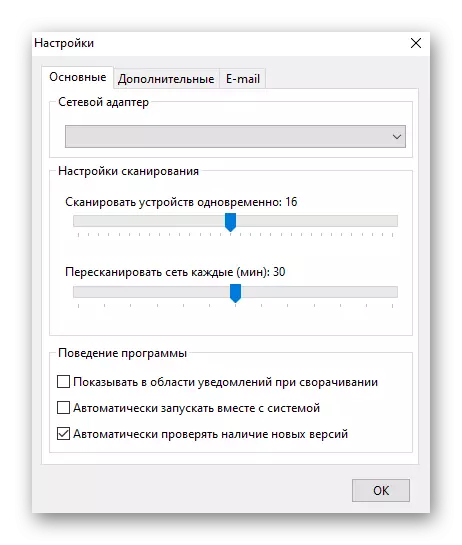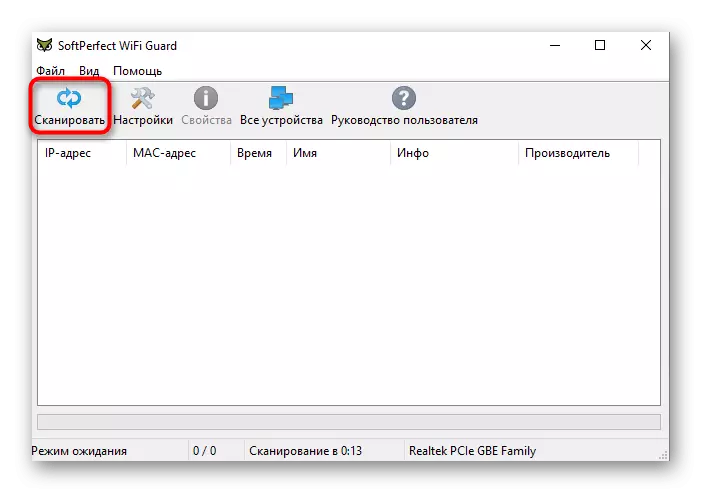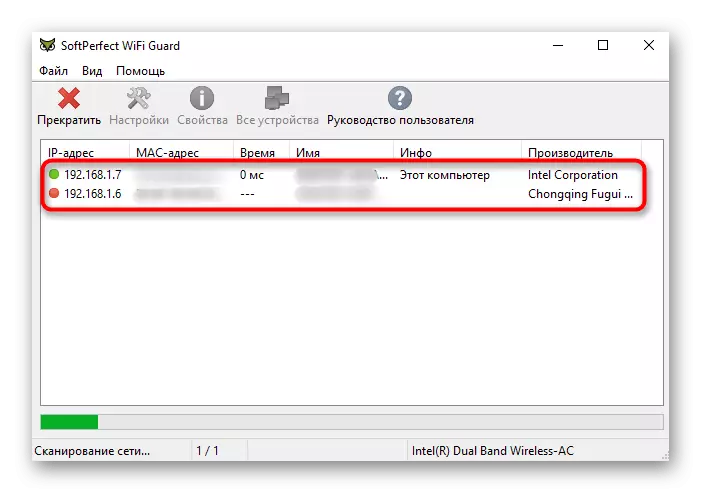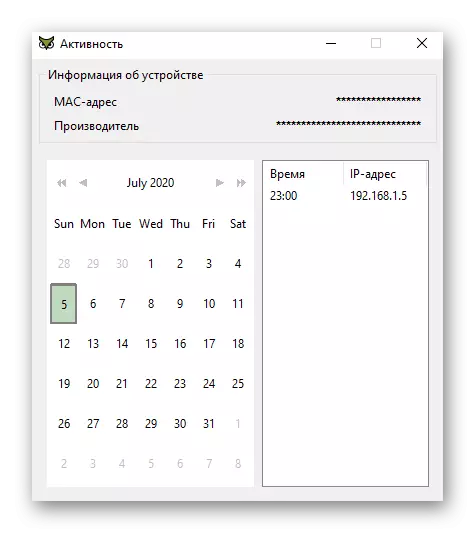Enne järgmiste viiside analüüsi alustamist märkige, et saate määrata klientide nimekirja ainult kodus Wi-Fi-s või kui see on ühendatud traadita võrguga, külastades näiteks. Avalikus kohas või kontorites, kus juurdepääsukontrolli parameetrid on konfigureeritud, ei tööta see.
Meetod 1: ruuteri veebiliidese
Et teada saada, kes on ühendatud traadita ruuteri võrguga ilma täiendavaid vahendeid kasutamata, kasutades ainult ruuteri veebiliidet. Selleks on loa esmalt läbi, mis kõigil ruuterite mudelitel on praktiliselt identne rakendamise põhimõte. Selle kohta saate lugeda eraldi materjalil alloleval lingil.Loe lähemalt: Logige ruuterite veebi liidese sisse
Pärast Interneti-keskuse eduka sisselogimist jääb see ainult sobiva menüü juurde, mida iga ettevõtte firma on erinev. Teeme ettepaneku tegeleda ülesande täitmise põhimõttega kolme populaarse marsruuterite mudelite näites.
1. võimalus: TP-Link
TP-linkide ruuterid on üks populaarsemaid, sest nad on sageli teenuste osutamisel sageli jaotatud pakkujad, seetõttu kaalume selle veebiliidesega suvandi võimalust esiteks, võttes eelkõige arvesse selle praegust versiooni.
- Pärast loata liikuda "Wireless" sektsiooni.
- Seal olete huvitatud kategooriast "traadita statistika".
- Tabelis, mis ilmub, saate tutvuda praeguse klientide nimekirjaga ja lülitate need välja, klõpsates nuppu "Deny".
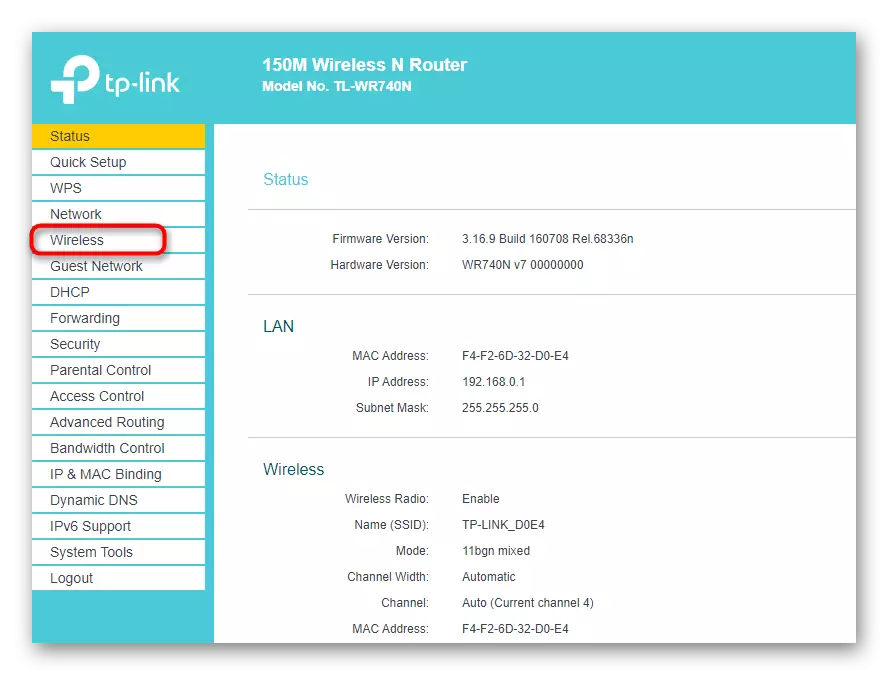
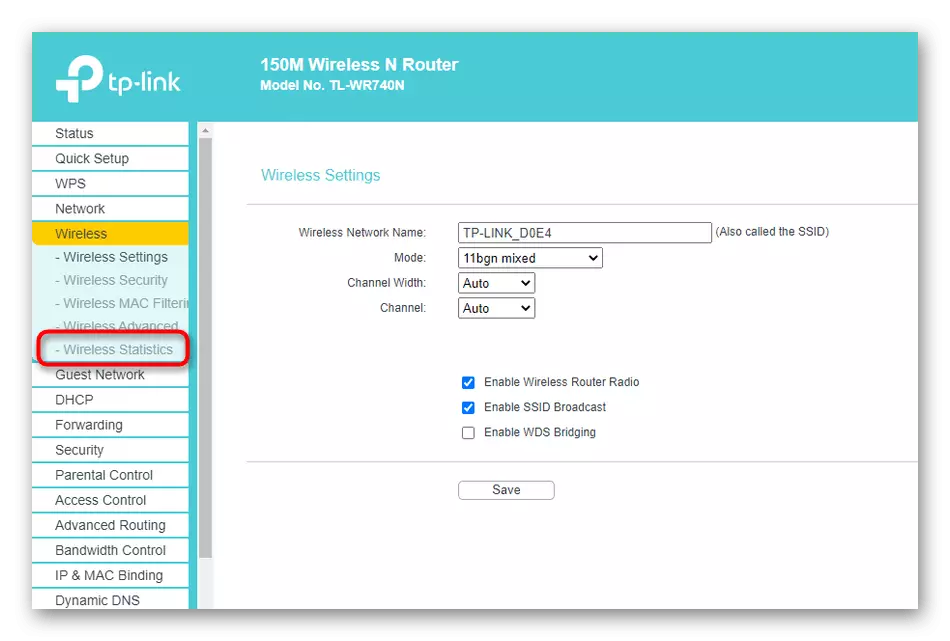
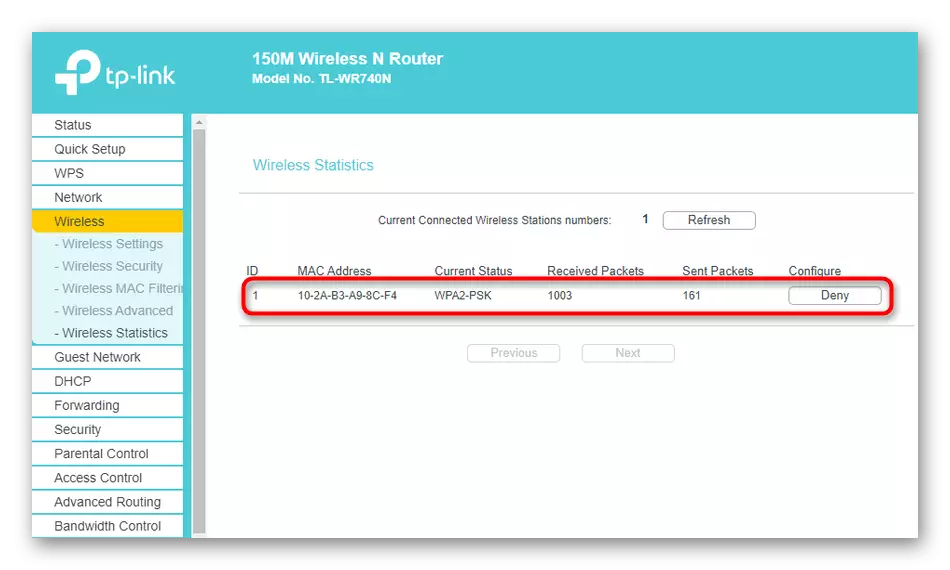
Kahjuks veebiliides selle tootja ruuterid, arvuti nimi ei kuvata, nii et peate määrama konkreetse seadme füüsilises aadressis. Lisaks on vastuvõetud ja saadetud pakettide arv näidatud samas tabelis.
2. võimalus: ASUS
ASUS-i ruuterite kontrolli analüüs toimub seetõttu, et uutel mudelitel on ainulaadne veebiliidese, kus algaja kasutajat on raske mõista. Just see püsivara versioon vaatame järgmisi juhiseid.
- Pärast peamist lehekülje marsruuteri sisselogimist avage järgmised ja klientide plokis klõpsake "Vaata nimekirja" Vaata nimekirja ".
- Tabel ilmub, kus see on parem määrata sorteerimine liidese üle.
- Nüüd leiate "2.4 GHz" või "5 GHz" liidese sõltuvalt kasutatud võrgu tüübist ja seejärel vaadake ühendatud seadmete loendit.
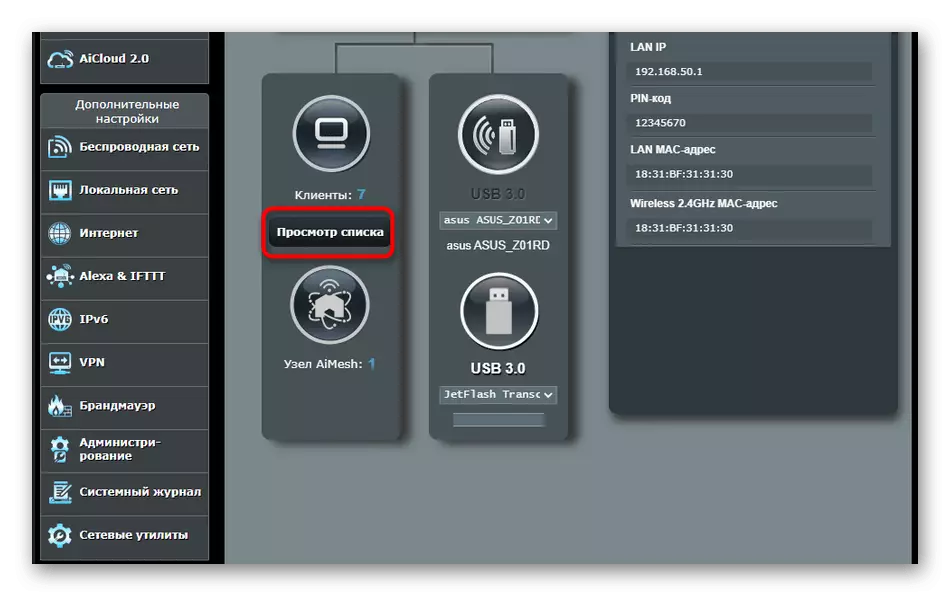
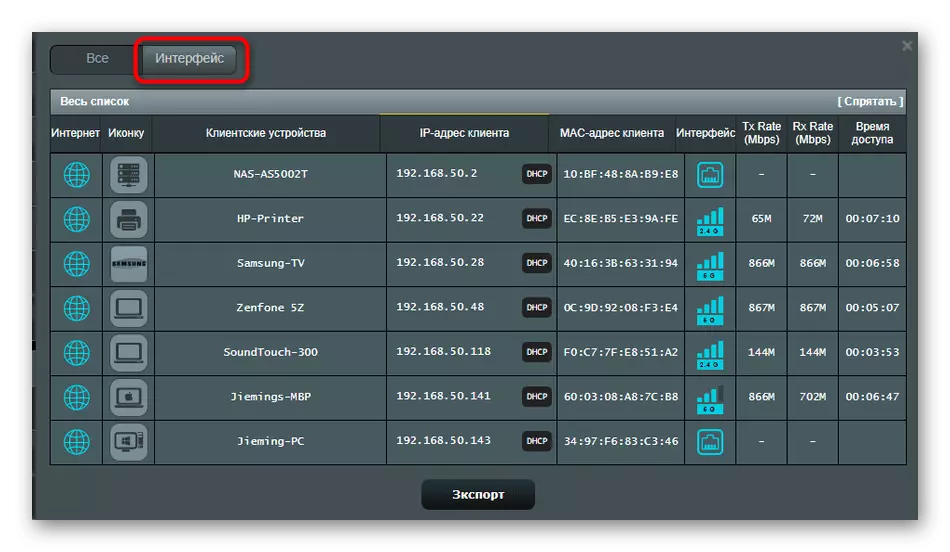
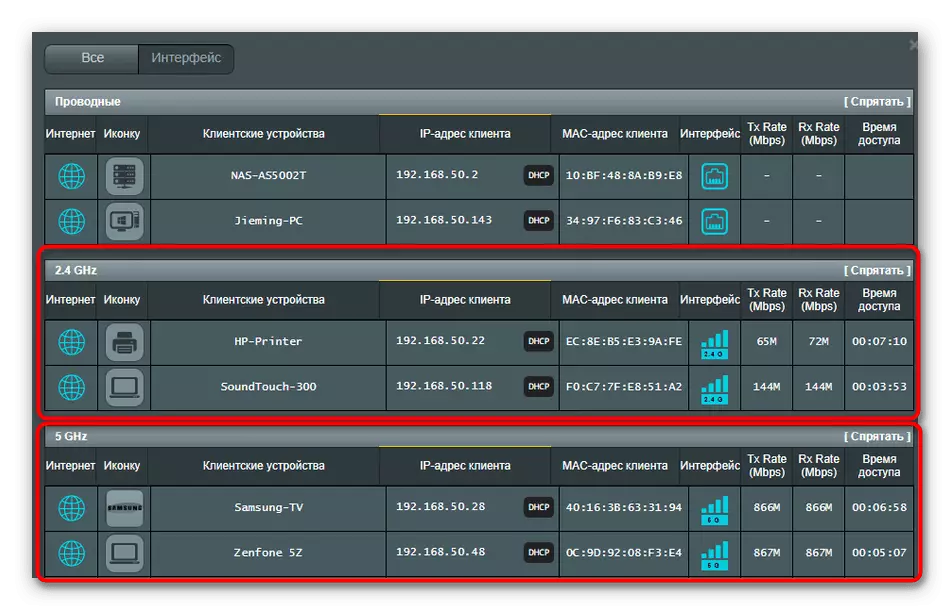
Kuvatud teabe osas on ASUS-ruuterid kõige arenenumad, kuna informatiivse seadme ikoonid, nende nimed, IP-aadressid, füüsilised aadressid, ühenduse ja selle aja kiirus.
3. võimalus: D-Link
Paljud omandada ruutereid D-linkist, kuna see on teine tõestatud ja usaldusväärne võrguseadmete tootja. Veebi liides rakendatakse lihtsas vormis ja Wi-Fi klientide nimekirja vaatamine toimub sellisena:
- Vasaku menüü kaudu liikuge sektsioonile "oleku".
- Seal olete huvitatud kategooria "Kliendid".
- Tabelis kuvatakse tabeli kliendi aadresside ja ühenduse liidesega. Seal on vaja leida "Wi-Fi" või "Wireless".

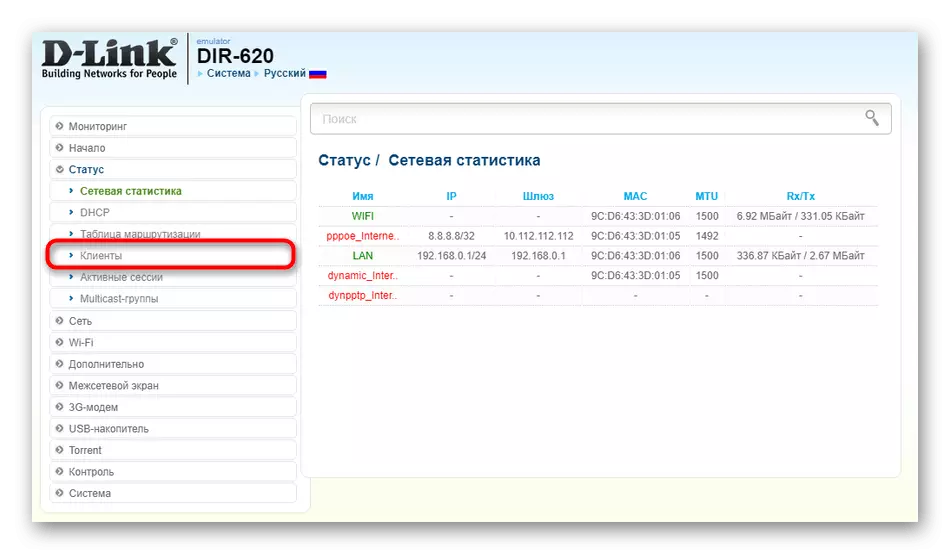
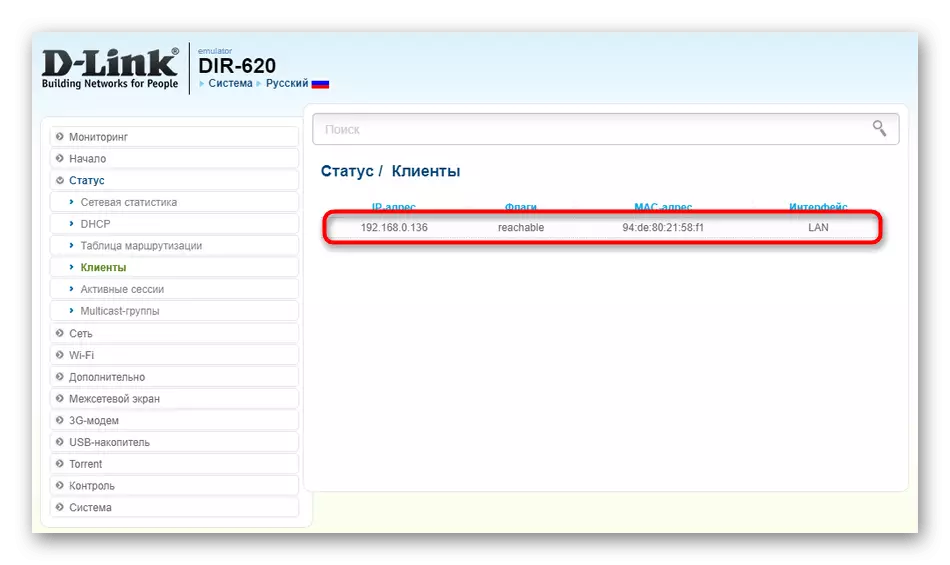
2. meetod: kolmanda osapoole programmid
Teine meetod klientide loendi vaatamise viisiks on kolmanda osapoole tarkvara kasutamine. Interneti-internetis on palju asjakohaseid lahendusi, kuid selle materjali sees kaalume ainult neid kaks.1. võimalus: traadita võrgu vaataja
Wireless Network Watcher - Lihtne tarkvara, mis keskendub praeguse kliendi traadita võrgu loendi vaatamisele. Selles tarkvaras ei ole enam funktsioone, nii et see sobib ainult ülesande lahendamiseks.
Laadige traadita võrgu vaataja ametlikust veebisaidilt
- Järgige ülaltoodud linki, et leida ennast traadita võrgu vaatleja ametlikul veebisaidil. Scroll Tab otsida allalaadimislinkide.
- Vajadusel saate alla laadida ka vene lokaliseerimise.
- See tarkvara ei ole vajalik, nii et kohe pärast skaneerimise alustamist algab ja kuvatakse ühendatud seadmete loend. Seal näete nende võrguadapterite, füüsiliste aadresside, samuti Maci nimesid. Praegune arvuti- ja ühendatud ruuter on lisaks määratud sobivate pealkirjadega.
- Kui äkki ei käivitata skaneerimise või soovite seda värskendada, kasutage tipppaneelil asuvaid nuppe.
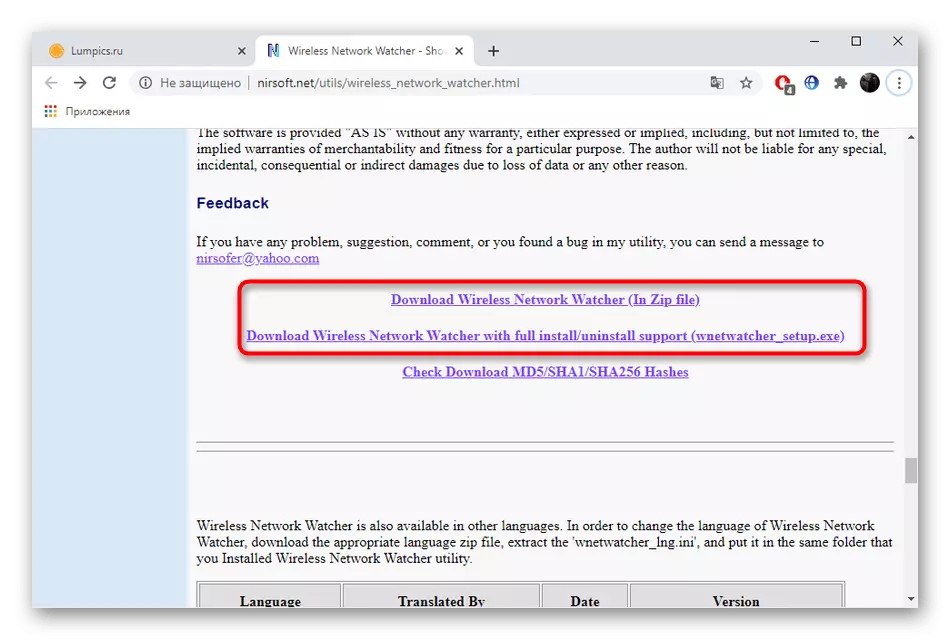
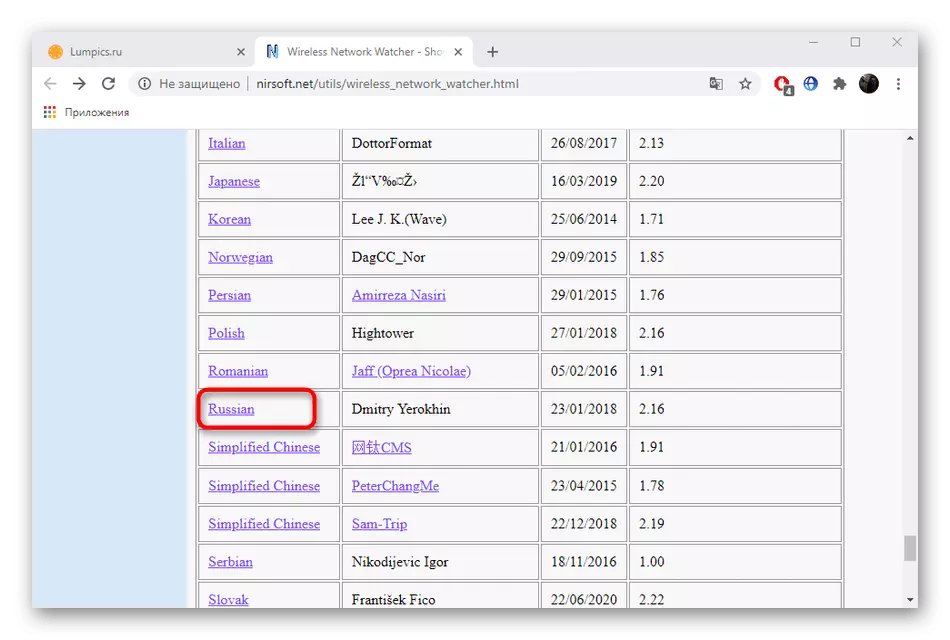
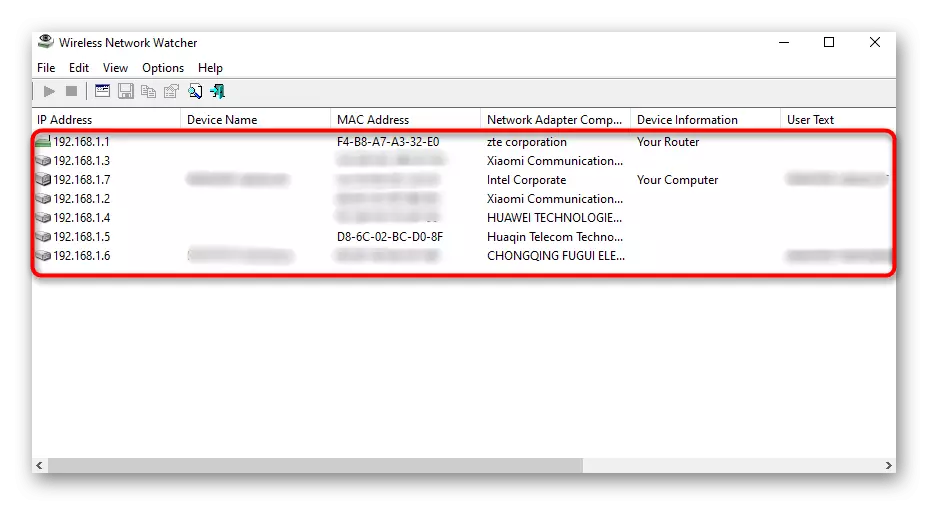
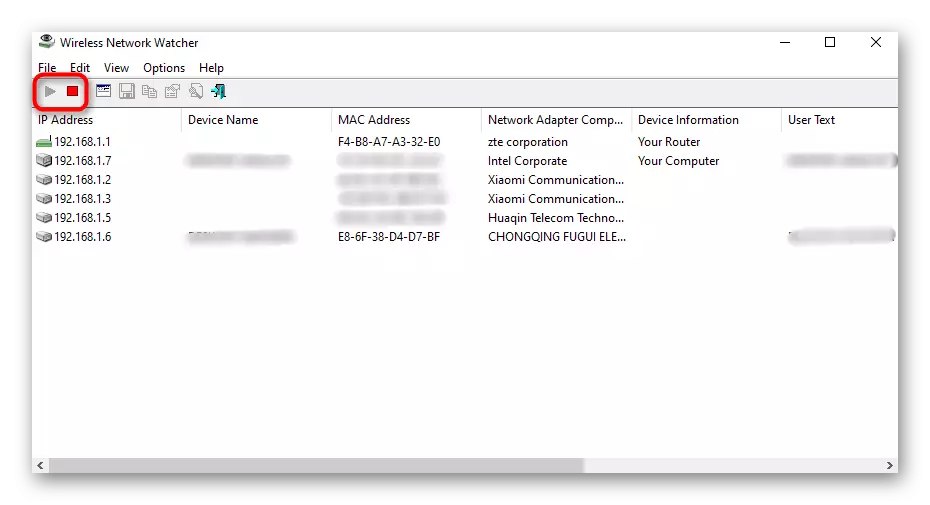
Võimalus 2: SoftPerfect WiFi valvur
Kui eelmine tarkvara mingil põhjusel ei tule, soovitame pöörata tähelepanu pehmet-WiFi valvurile. See lahendus pakub peaaegu sama teavet, kuid veidi teises vormis.
Lae alla SoftPerfect WiFi Guard ametlikule veebisaidile
- Kui te esimest alustate, palutakse teil seadistada skaneerimise. Sissehelistamismenüüs peate valima ruuteriga ühendatud võrguadapter, samuti liigutage liugurit, et määrata automaatse skaneerimise sageduse ja kuvatavate seadmete arv. Vajadusel kontrollige täiendavaid parameetreid.
- Pärast peamenüü kuvamist ei käivitata analüüsi automaatselt, nii et peate klõpsama "Scan".
- Kõik usaldusväärsed seadmed märgistatakse roheliste punktidega ja punane on teadmata.
- Kaks korda klõpsa hiire vasaku nupuga liinil seadmete avamiseks oma omaduste avamiseks. Vaadake üksikasjalikumat teavet, jätke kommentaar või märkige seade usaldusväärseks.
- Klõpsates nuppu "Tegevus" nuppu, näete tabelit, kus näete, millisel ajal ja päevadel on see seadmed ruuteriga ühendatud, kuid tegevuse säästmine algab ainult selle tarkvara kasutamise ajal.